
Cómo grabar la pantalla del iPhone gratis y cómo funciona
A los que amamos la tecnología y usamos con pasión nuestros ordenadores y sistemas operativos, por lo general, nos gusta grabar actividades varias que realizamos en pantalla, para compartir los vídeos con amigos, colegas u compañeros de alguna red social o sistema de mensajería. Sin embargo, cuando se trata de ejecutar la misma tarea sobre nuestros dispositivos móviles, esto suele ser un poco menos conocido para muchos. Razón por la cual, hoy abordaremos cómo «grabar la pantalla de un iPhone».
Y, nos enfocaremos en el método oficial de Apple, que además de seguro es gratuito. Por lo tanto, comprobaremos que el grabar lo que hacemos y sucede en las pantallas de nuestros iPhone en algún momento, para almacenarlo y compartirlo con otros, no es una tarea difícil para nadie.

Y como de costumbre, antes de profundizar en esta presente publicación sobre un punto más relacionado con los dispositivos móviles de Apple, y más específicamente sobre los iPhone, para conocer cómo «grabar la pantalla de un iPhone», dejaremos para aquellos interesados los enlaces a algunas de nuestras anteriores publicaciones relacionadas con dichos dispositivos. Para que así puedan hacerlo fácilmente, en caso de desear incrementar o reforzar sus conocimientos sobre la misma, al finalizar de leer esta presente publicación:
“Aunque Apple ha abierto muchísimo su ecosistema en los últimos añadiendo un gran número de opciones de personalización, todavía se encuentra muy lejos de ofrecer las mismas opciones de Android. En este sentido, si quieres saber cómo poner un vídeo de fondo de pantalla en iOS, a continuación, te mostramos cómo hacerlo”. Cómo poner un vídeo como fondo de pantalla en iPhone



Grabar la pantalla de un iPhone gratis: Tutorial 2022
¿Cómo grabar la pantalla de un iPhone de forma gratis?
Como expresamos al inicio, para realizar este pequeño tutorial, nos guiaremos por completo por la información oficial que Apple suministra en su sección oficial de Soporte para sus productos y dispositivos, en este caso, los iPhone. Aunque, vale destacar que el mismo, funciona sin problema alguno para grabar la pantalla del iPhone, el iPad o el iPod touch, por igual.
Así que, a continuación presentamos los siguientes sencillos pasos del tutorial para llevar a cabo con éxito está tarea:
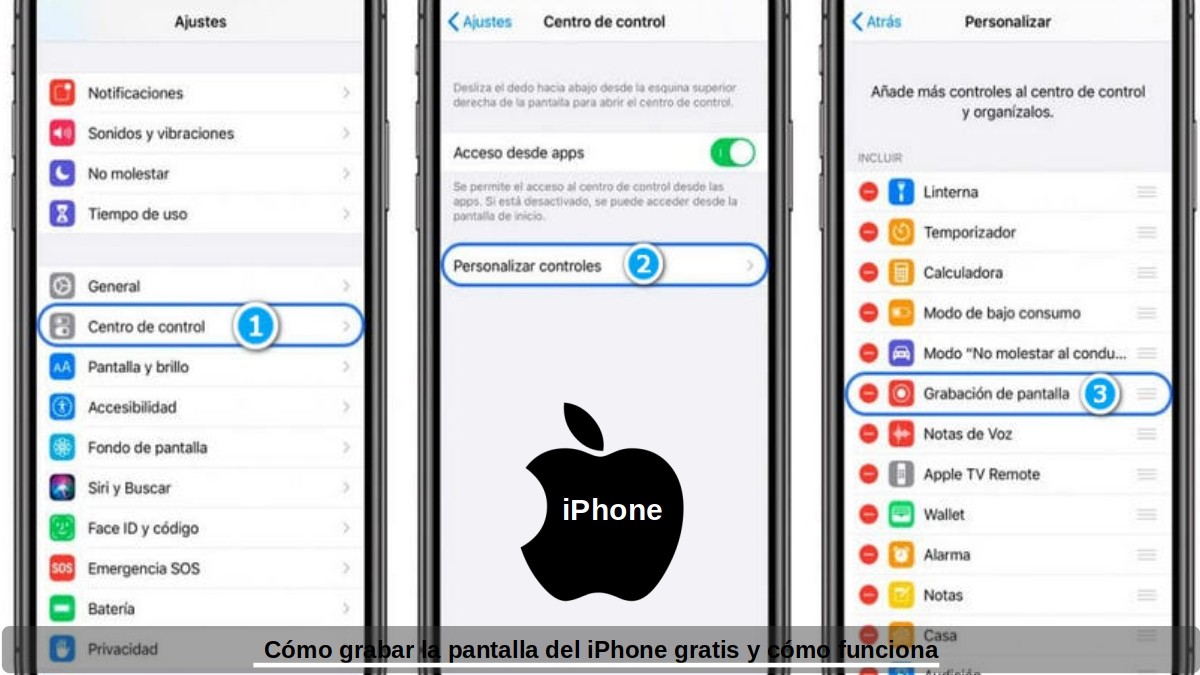
Pasos previos para activar la función de grabación de pantalla
- Desbloqueamos la pantalla de nuestro dispositivo móvil iPhone.
- Buscamos y presionamos el botón Ajustes del sistema operativo.
- Seleccionamos la opción Centro de control, y luego continuamos con la opción Personalizar controles.
- Buscamos y marcamos la opción Grabación de pantalla, presionando el símbolo «+» a su lado, en caso de que, no se encuentre previamente seleccionada.
- Y finalizamos, verificando que la misma ha sido añadida en el Centro de control del móvil.
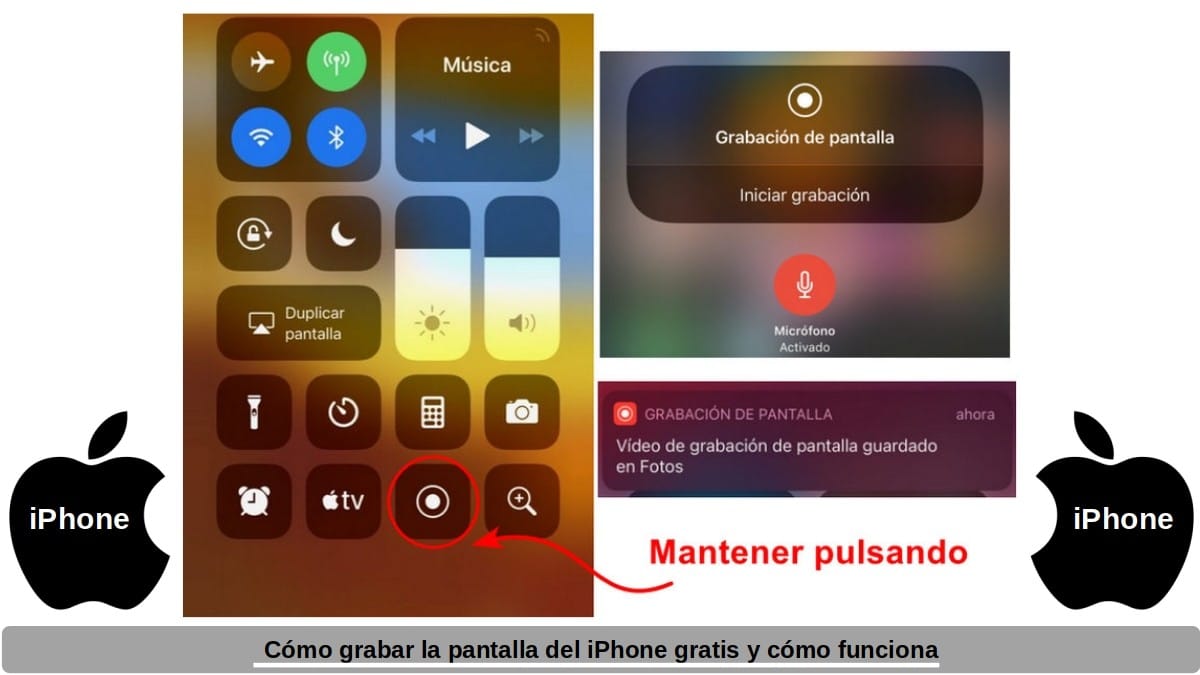
Pasos necesarios para usar la función de grabación de pantalla
- Abrimos el Centro de control del iPhone o iPod touch, o del iPad.
- Mantenemos pulsado el botón gris de grabación, y luego pulsamos el icono de micrófono, en caso de desearlo.
- Iniciamos la grabación presionando el mensaje «Comenzar grabación» y esperamos a que aparezca la cuenta atrás de tres segundos.
- Para finalizar la grabación, debemos abrir el Centro de control y pulsar el botón Grabar de color rojo. También, se puede lograr esto mismo, pulsando la barra de estado roja de la parte superior de la pantalla y pulsándola para detener la grabación. Esta barra de estado suele indicar la duración de la grabación actual. Y en caso de que, el mismo no aparezca (visualice), podemos volver al Centro de control y pulsar nuevamente el botón de grabación para dejar de grabar.
- Para acceder a la grabación realizada, debemos abrir la app Fotos y seleccionar la grabación de pantalla, realizada o deseada entre las existentes.
Tal como se puede comprobar, estos sencillos pasos pueden perfectamente facilitarnos la vida, a la hora de grabar un vídeo con o sin sonido, de cosas tan sencilla y útiles como, una historia, estado o publicación de Instagram, WhatsApp o TikTok de nuestros contactos y conocidos, o una llamada de teléfono normal o videollamada de Facetime, WhatsApp o Telegram que tengamos con un familiar querido o contacto de estudio o trabajo importante. Independientemente de si queremos el vídeo, como un recuerdo, o como prueba de dicha comunicación.

Resumen
En resumen, seguramente los dispositivos móviles de Apple, es decir, los iPhone seguirán siendo por muchísimo tiempo más, uno de los mejores y más famosos del mercado. Por eso y más, conocer tips o trucos para lograr útiles resultados en ellos, siempre será algo muy agradable y práctico. Sean cosas difíciles o sencillas, como el tema que hoy hemos abordado: «Grabar la pantalla de un iPhone». Así que, ponte en marcha y ponlo en práctica y ejecuta tu primera grabación de prueba.
Por último, esperamos que dicha publicación, sea de mucha utilidad para toda la «Comunidad. Y si te ha gustado, no dejes de comentarla aquí y compartirla con otros en tus sitios webs, canales, grupos o comunidades favoritas de redes sociales o sistemas de mensajería. Además, recuerda visitar nuestra PÁGINA DE INICIO para explorar más novedades, y unirte a nuestro grupo oficial de FACEBOOK.
de nuestra web»